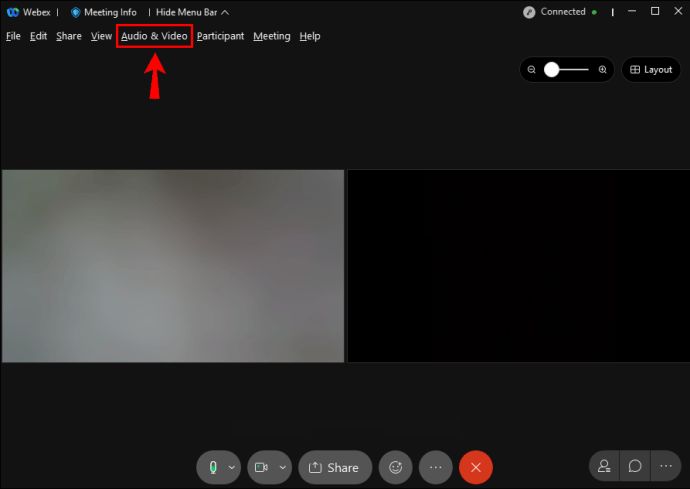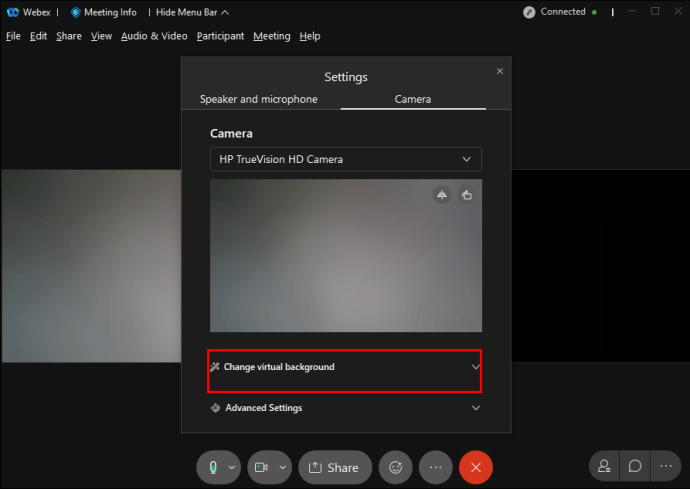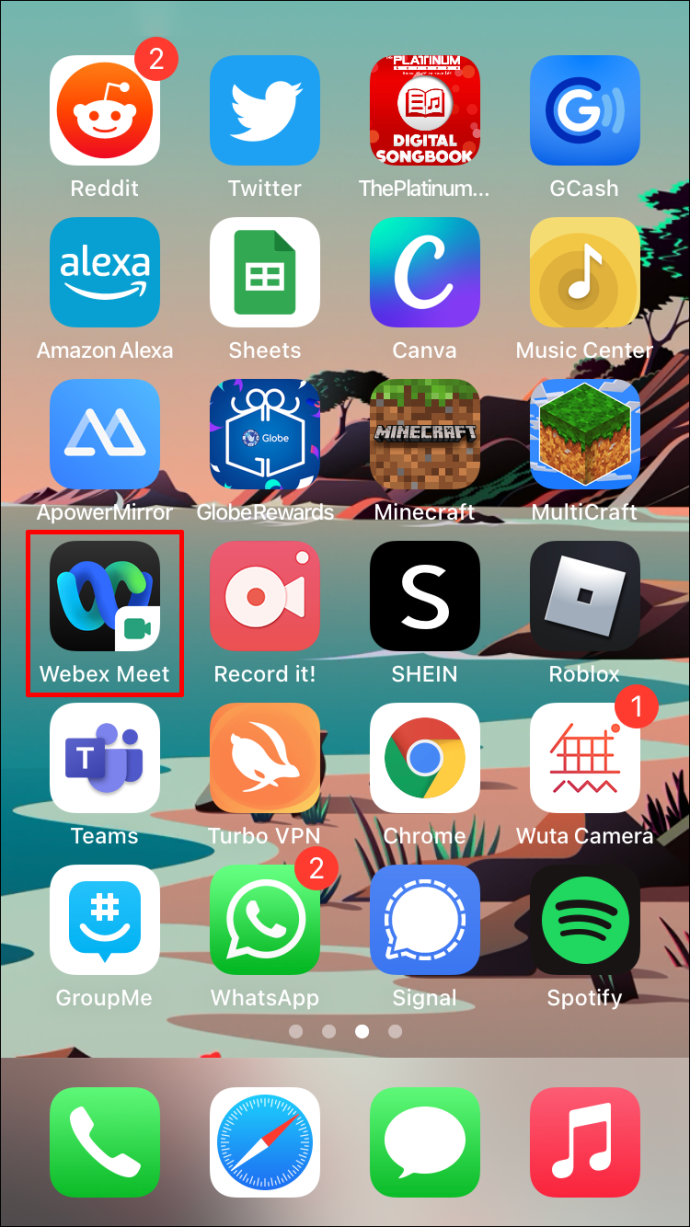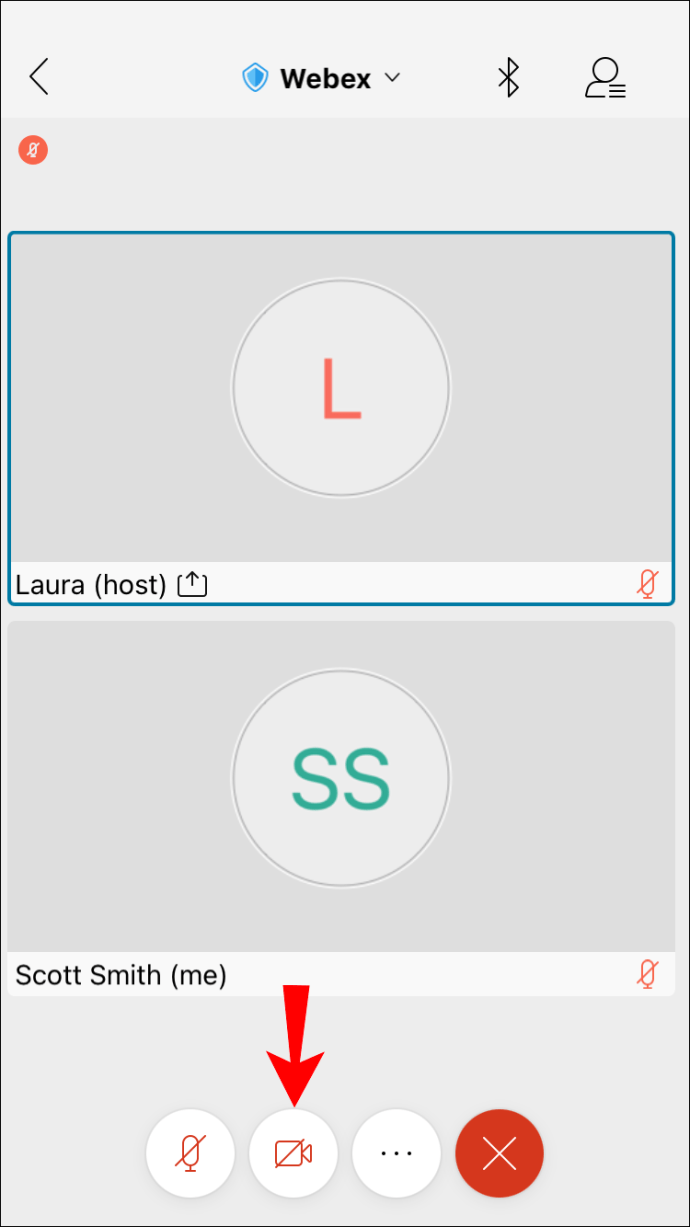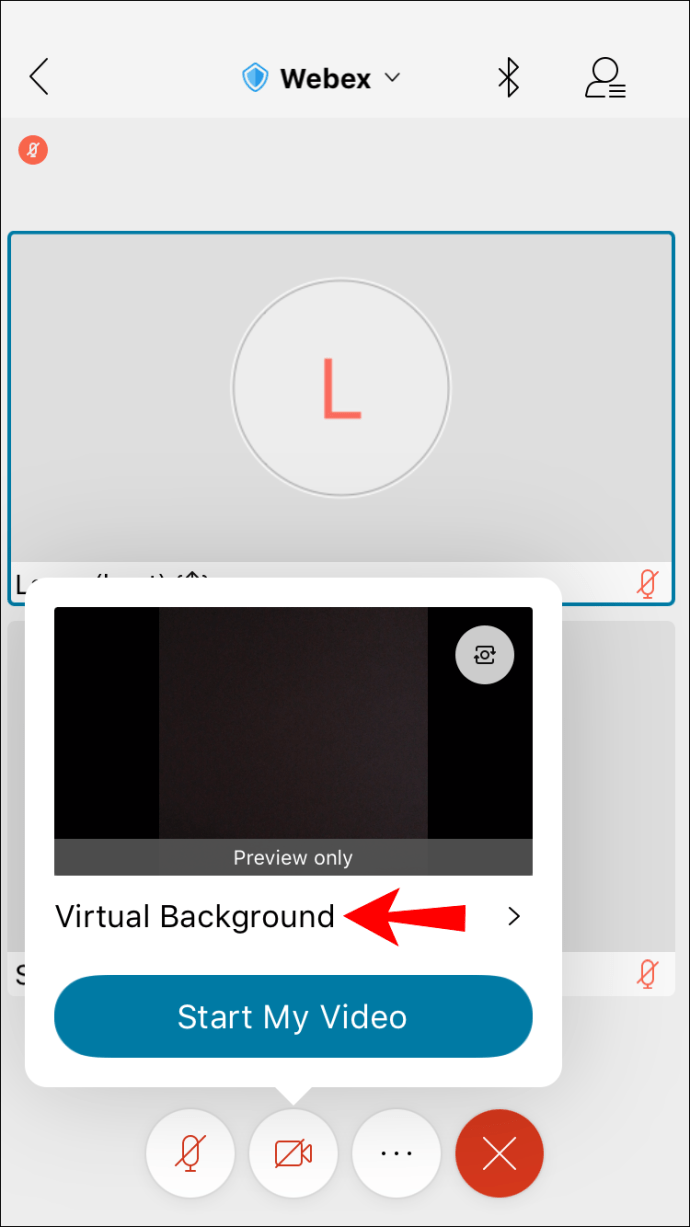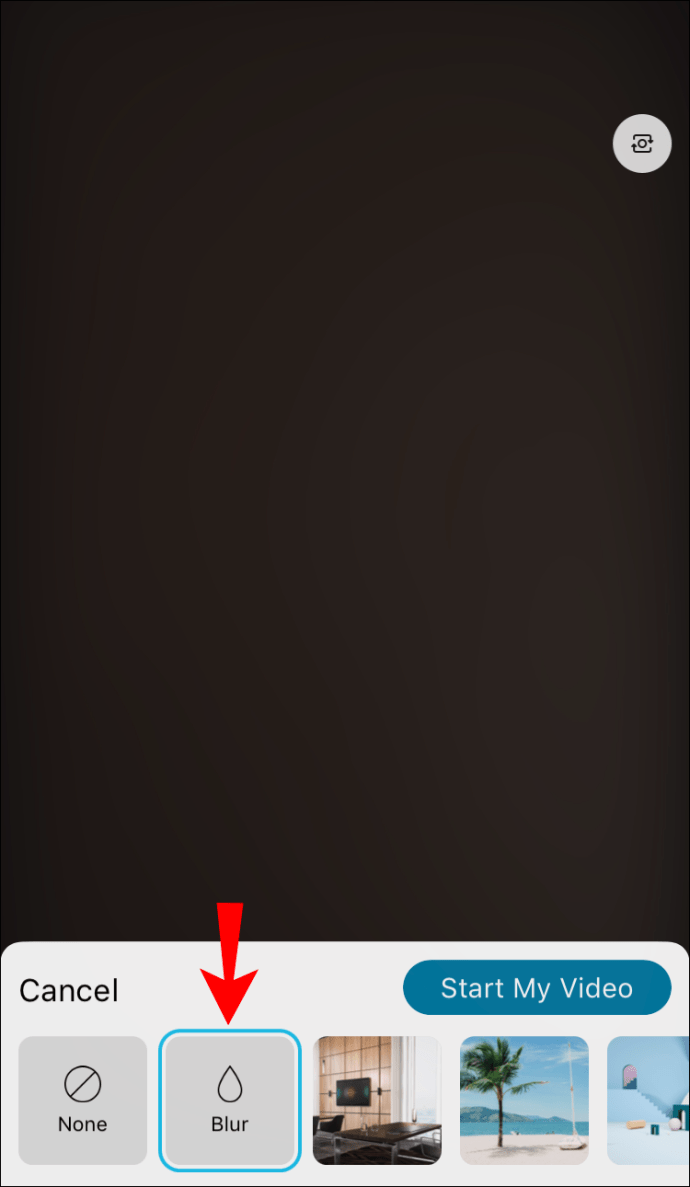„Webex“ yra vaizdo konferencijų paslauga, kuri šiandien išlieka tokia pat populiari kaip ir tada, kai buvo įkurta 1995 m. Tai gali būti ne pati garsiausia iš šių paslaugų, tačiau žinoti, kaip ja naudotis, nepakenks.

Vienas dalykas, kurio iš pradžių trūko, yra galimybė naudoti virtualius fonus. Tačiau šiame straipsnyje sužinosite, kaip nustatyti virtualų foną naudojant Webex. Taip pat sužinosite, kaip tai padaryti kompiuteriuose ir mobiliuosiuose įrenginiuose. Galiausiai taip pat atsakysime į kai kuriuos rūpimus klausimus apie Webex funkcijas.
Iš pradžių Webex neturėjo šios funkcijos savo vaizdo konferencijų paslaugoms. Dėl to programa populiarumu atsiliko nuo kitų konkurentų. Tačiau 2020 m. „Cisco“ pristatė naujinimą, kuris galiausiai leido vartotojams pakeisti foną vaizdo konferencijų ir susitikimų metu.
Šiandien įrenginyje tereikia įdiegti „Webex“. Taip pat reikalingi keli įrenginio reikalavimai.
Įrenginio reikalavimai norint pakeisti foną
Ne kiekvienas kompiuteris ar mobilusis įrenginys gali naudoti virtualaus fono funkciją. Virtualiam fonui reikia daugiau energijos iš procesoriaus, o tai gali apkrauti aparatinę įrangą. Taigi, mažiau galinguose įrenginiuose parinktys iš viso nebus rodomos vaizdo konferencinio skambučio metu.
Kaip naudoti virtualų foną Webex
Jūsų įrenginyje turi būti įdiegtas Webex ir atnaujinta į naujausią versiją. Jei ne, rekomenduojame tai padaryti dabar. Po to konferencinio skambučio metu galėsite pradėti naudoti foną.
Darbalaukyje
Pirmiausia apžvelgsime virtualaus fono naudojimą kompiuteryje. Veiksmai taikomi tiek „Windows“, tiek „Mac“, todėl jų naudotojai gali skaityti toliau.
Kompiuteryje atliekami šie veiksmai:
- Prieš prisijungdami prie susitikimo, paleiskite Webex.
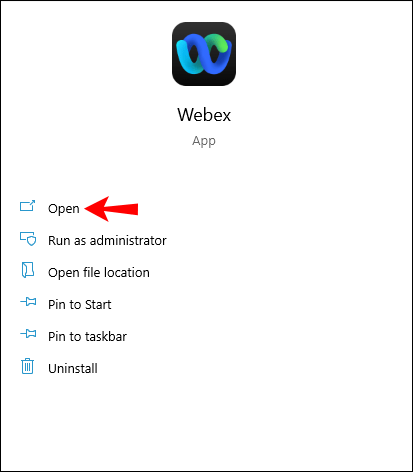
- Viršutiniame kairiajame arba dešiniajame ekrano kampe raskite parinktį „Keisti foną“.
- „Windows“ sistemoje jis yra kairėje, o „Mac“ vartotojai turėtų žiūrėti į dešinįjį kampą
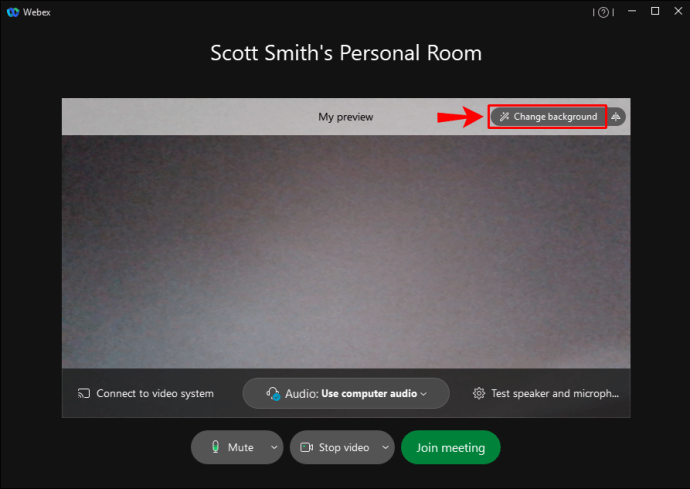
- „Windows“ sistemoje jis yra kairėje, o „Mac“ vartotojai turėtų žiūrėti į dešinįjį kampą
- Pasirinkite vaizdą arba parinktį „Blur“, kaip norite.
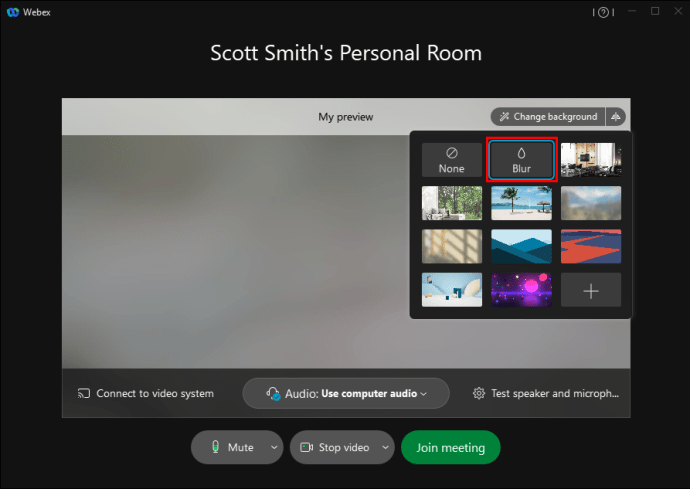
- Pasirinkite „Taikyti“, kad išsaugotumėte nustatymus.
- Prisijunkite prie susitikimo naudodami naują virtualų foną.
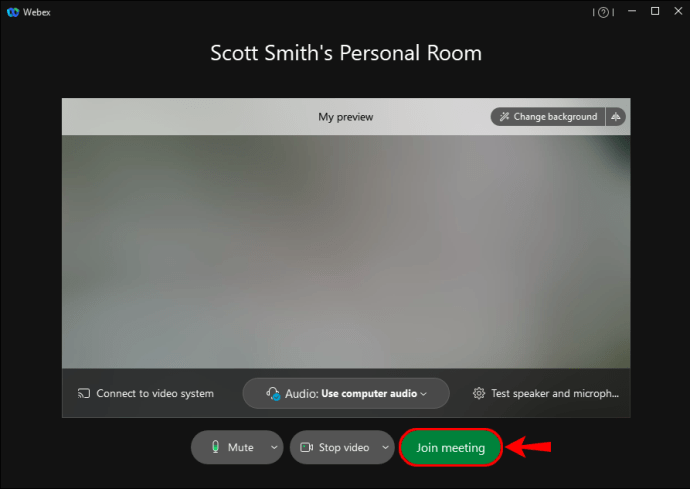
Susitikimo metu taip pat galite pakeisti virtualų foną. Štai kaip:
- Susitikimo metu eikite į viršutinį kairįjį arba dešinįjį ekrano kampą.
- Pasirinkite „Garsas ir vaizdo įrašas“.
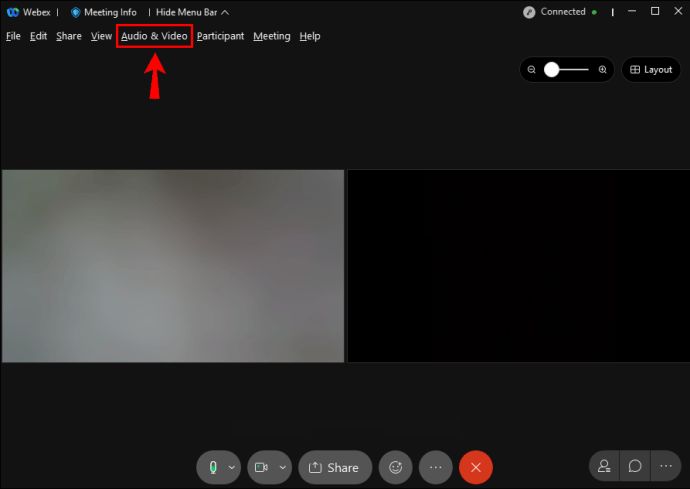
- Eikite į „Kamera“, tada „Keisti virtualų foną“.
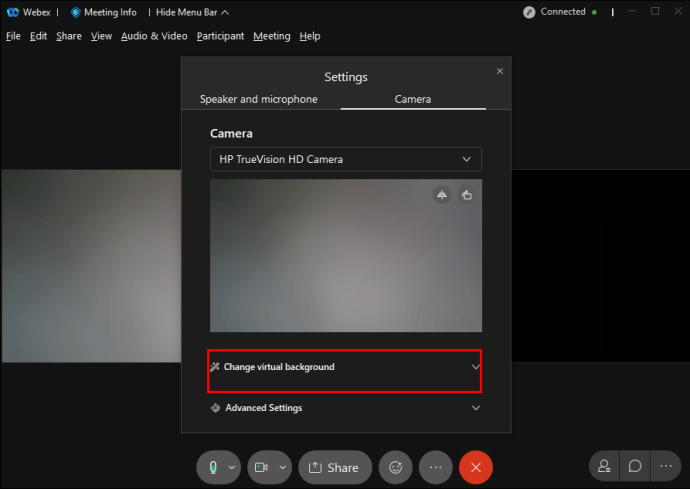
- Pakeiskite į naują virtualų foną.

- Taikykite pakeitimus.

- Tęskite susitikimą.
Staliniame kompiuteryje šie veiksmai veikia tik Webex susitikimuose ir Webex Unified Application. „Webex Training“ šios funkcijos visiškai nepalaiko.
Taip pat rekomenduojame pasirinkti 1280 x 720 pikselių ar didesnį vaizdą. Tinkamo dydžio vaizdai leis Webex pritaikyti vaizdą prie jūsų virtualaus fono. Dėl bet kokių mažesnių ar netinkamai suformuotų nuotraukų fonas bus nenatūralus.
Jūsų Webex svetainės administratorius taip pat turi leisti jums naudoti virtualų foną. Jei žinote, kad jūsų įrenginys yra suderinamas, bet parinktis nerodoma, greičiausiai funkcija išjungta. Jei taip yra, paprašykite administratoriaus suteikti teisę ja naudotis.
„Android“ ir iPhone
Mobiliuosiuose įrenginiuose naudotojai gali pakeisti savo foną tik prisijungę prie susitikimo. Dėl šio reikalavimo rekomenduojame prisijungti prie susitikimo prieš tai neįjungus vaizdo įrašo. Tai darydami suteiksite pakankamai laiko savo virtualiam fonui nustatyti.
Štai kaip pakeisti foną mobiliuosiuose įrenginiuose:
- Paleiskite Webex savo mobiliajame įrenginyje.
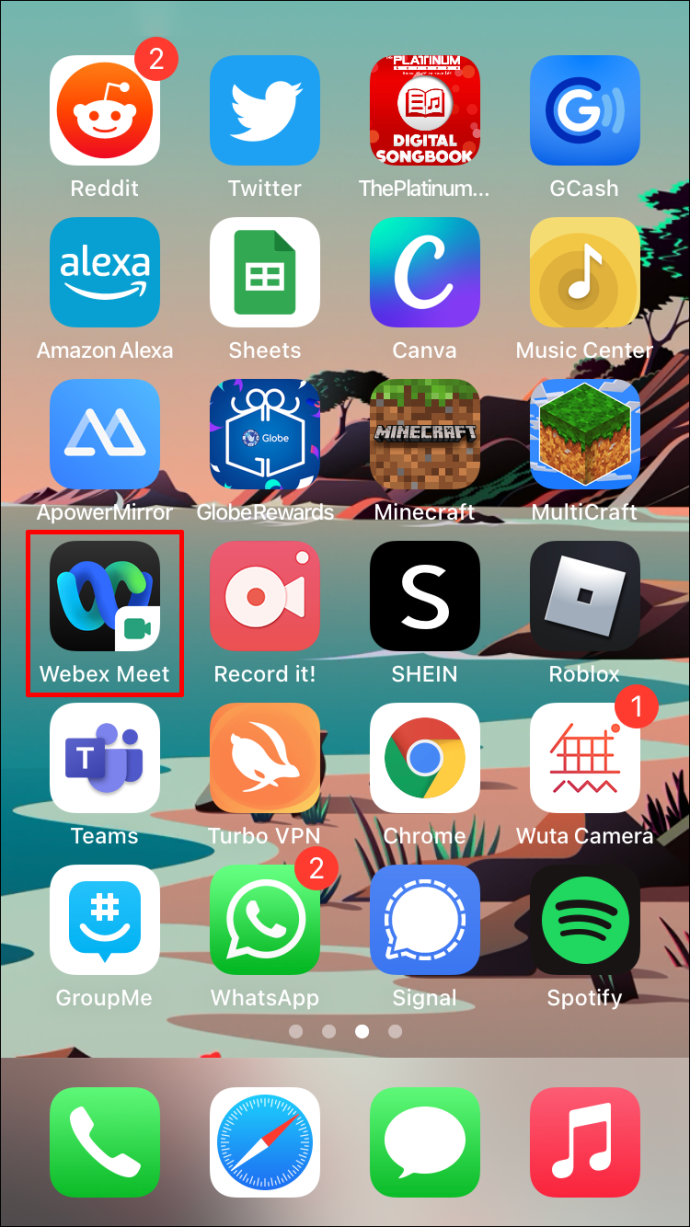
- Prisijunkite prie susitikimo kol kamera išjungta.
- Pasirinkite „Vaizdo įrašas“.
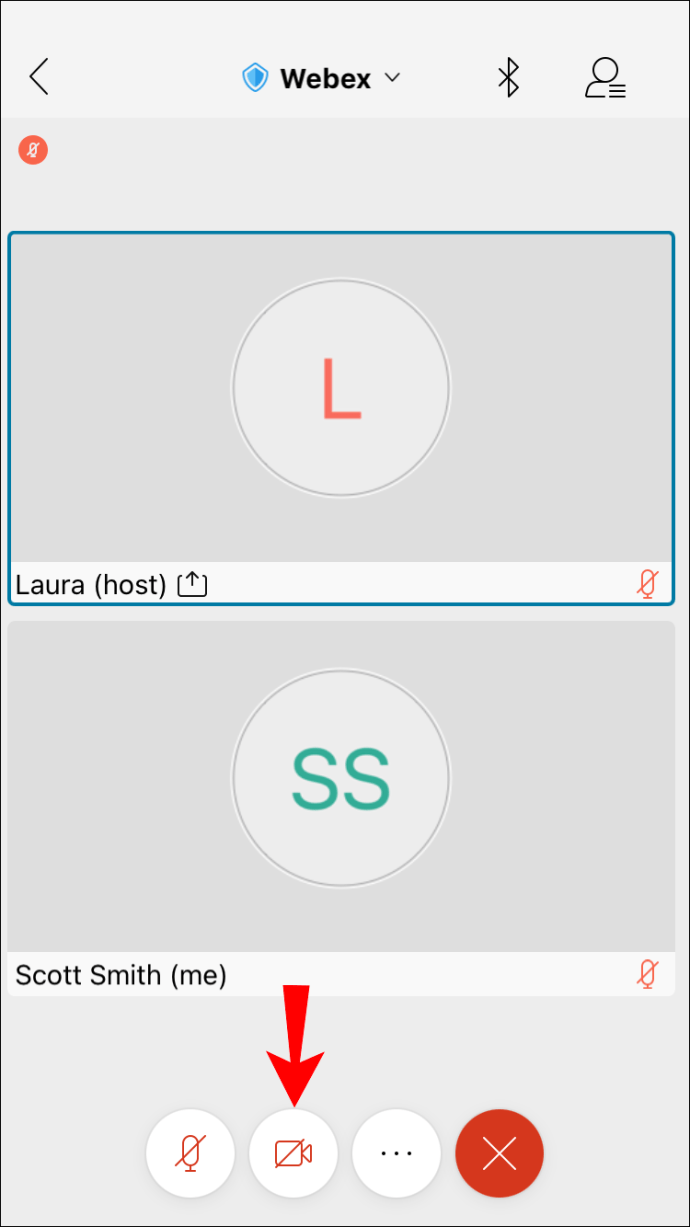
- Pasirinkite „Virtualus fonas“.
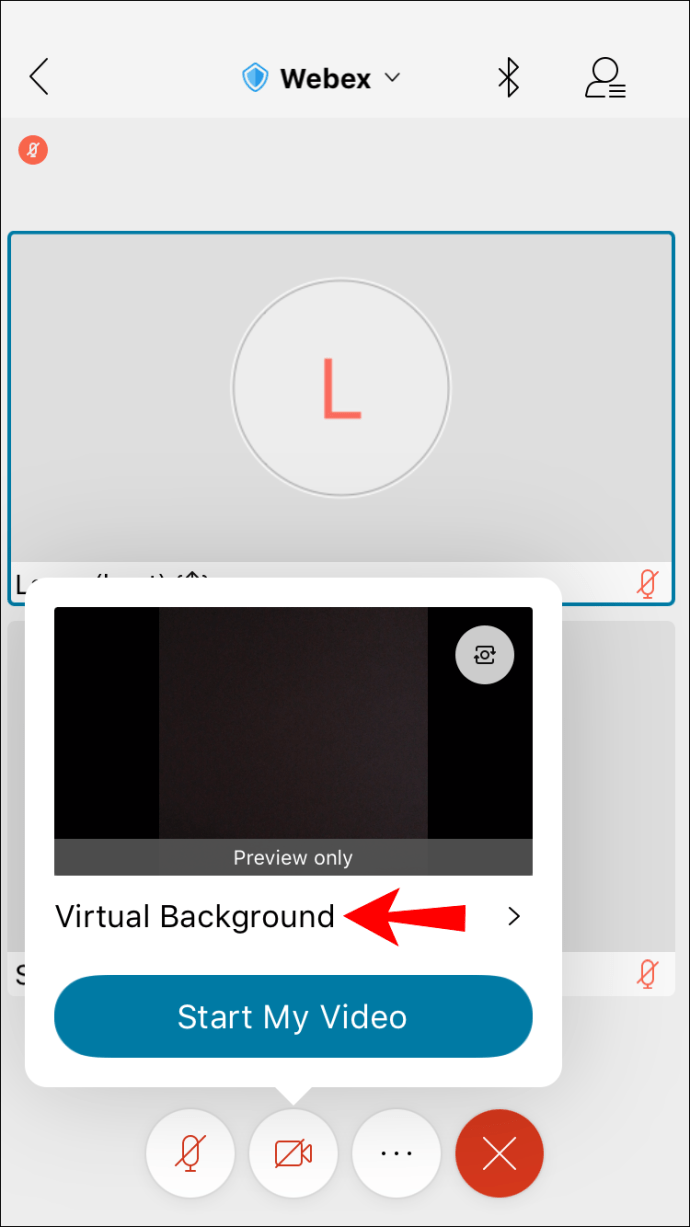
- Pasirinkite nuotrauką arba suliejimo parinktį.
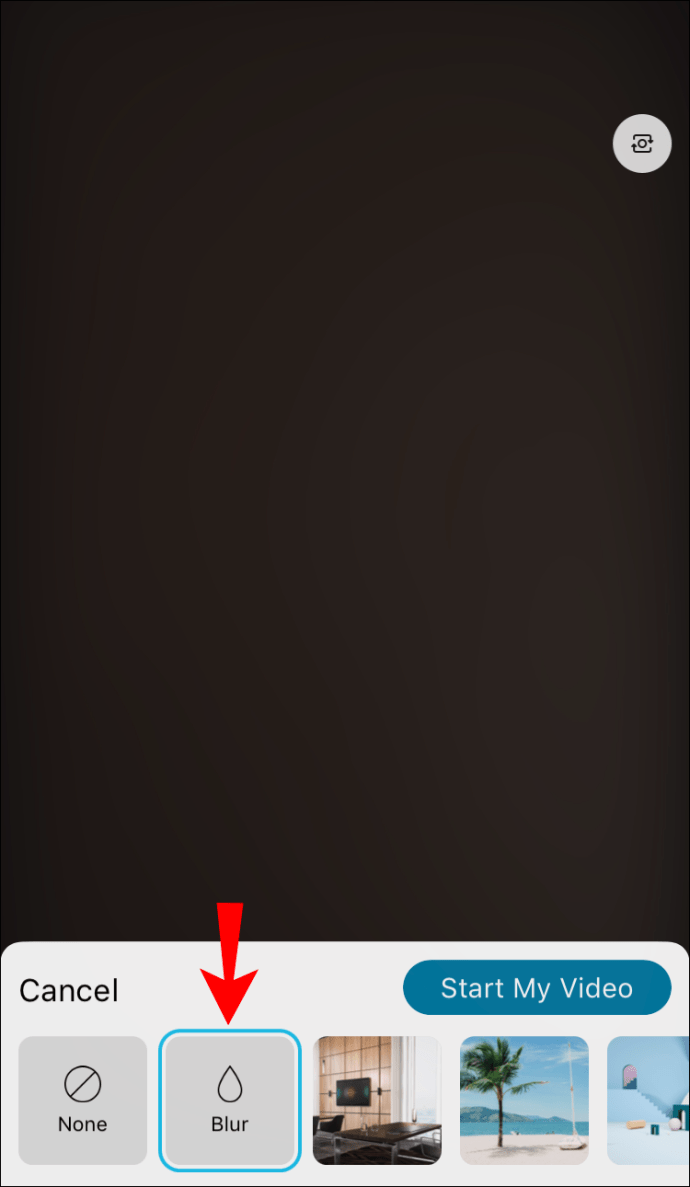
- Taikykite nustatymus.
- Įjunkite fotoaparatą.
- Tęskite savo susitikimą.
Ši funkcija palyginti nauja, palyginti su virtualaus fono naudojimu kompiuteriuose. Gali būti daugiau klaidų, todėl turėsite būti atsargūs.
Panašiai kaip Webex darbalaukyje, jums reikia leidimo naudoti virtualų foną. Parinktis nebus rodoma suderinamame įrenginyje, jei funkcija išjungta.
Patarimai, kaip atskirti save nuo aplinkos
Virtuali fono technologija jokiu būdu nėra tobula, tačiau ji vis tiek puikiai tinka susitikimams. Yra keletas būdų, kaip apsisaugoti nuo įsiliejimo į aplinką. Dažniausiai tai susiję su spalvomis ir apšvietimu.
Jūsų kambarys turi būti ryškiai apšviestas, nes Webex reikia pakankamai šviesos, kad atskirtų jus nuo fono. Tamsesnėse patalpose atrodote įsiliejęs į aplinką. Įjunkite kai kurias šviesas ir lempas.
Galima įsigyti profesionalių šviestuvų konferenciniams pokalbiams. Jie skleidžia tolygų ir ryškų švytėjimą, kad jūsų fotoaparatas galėtų suvokti aplinką. Jie veikia tiek kompiuteriuose, tiek mobiliuosiuose įrenginiuose.
Drabužiai, kuriuos dėvite, taip pat svarbūs naudojant virtualų foną. Kadangi programos tikslas yra pašalinti už jūsų esančias spalvas, nedėvėkite tos pačios ar panašios spalvos drabužių kaip jūsų siena ar fonas. Savo bendradarbiams ir viršininkui atrodysite kaip bekūnė galva, plaukiojanti ore. Taigi, jei jūsų drabužiai atitinka foną, rekomenduojame pasirinkti kitą.
Judantys objektai taip pat sutrikdys jūsų virtualaus fono iliuziją. Jei gyvenate su kitais žmonėmis, paprašykite jų nepraeiti už jūsų susitikimo metu. Tokiu būdu turėsite puikų foną savo susitikimams.
Papildomi DUK
Kaip naudoti žiniatinklio aplinką Webex?
„Webaround“ yra nešiojamas žalias ekranas, tvirtinamas prie jūsų kėdės ir suteikiantis vientisą, tolygų foną. Galima sulankstyti į nedidelę pakuotę ir tilpti į bet kokį kelioninį krepšį. Jei nesate didelių žalių ekranų gerbėjas, turėtumėte apsvarstyti galimybę jį įsigyti.
Štai kaip naudosite Webaround su Webex:
1. Nustatykite Webaround pritvirtindami jį prie savo kėdės.
2. Prieš atsisėsdami įsitikinkite, kad jis tvirtai prijungtas.
3. Paleiskite Webex.
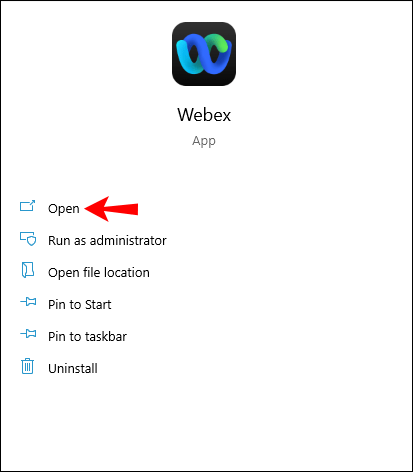
4. Viršutiniame kairiajame arba dešiniajame ekrano kampe raskite parinktį „Keisti foną“.
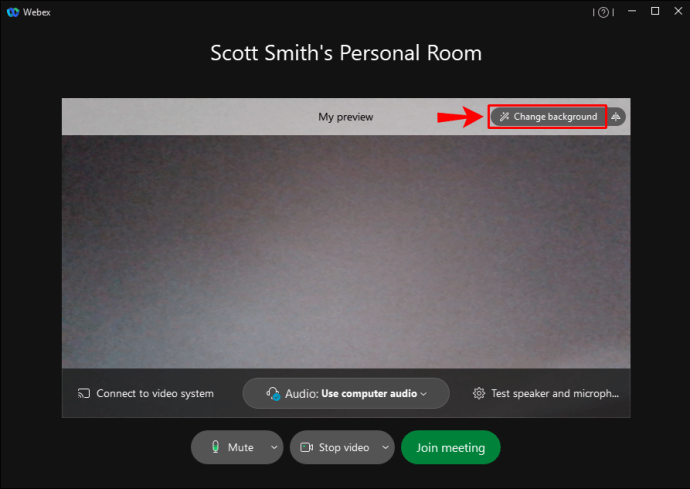
a. „Windows“ sistemoje jis yra kairėje, o „Mac“ vartotojai turėtų žiūrėti į dešinįjį kampą
5. Pasirinkite vaizdą arba parinktį „Suliejimas“, kaip norite.
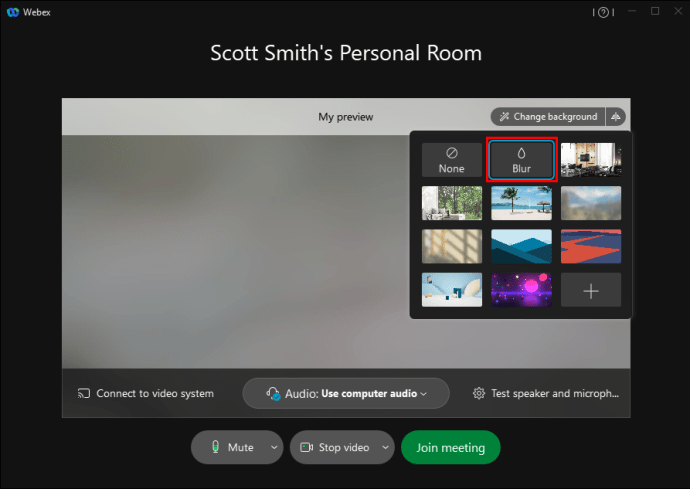
6. Pasirinkite „Taikyti“, kad išsaugotumėte nustatymus.
7. Prisijunkite prie susitikimo naudodami naują virtualų foną.
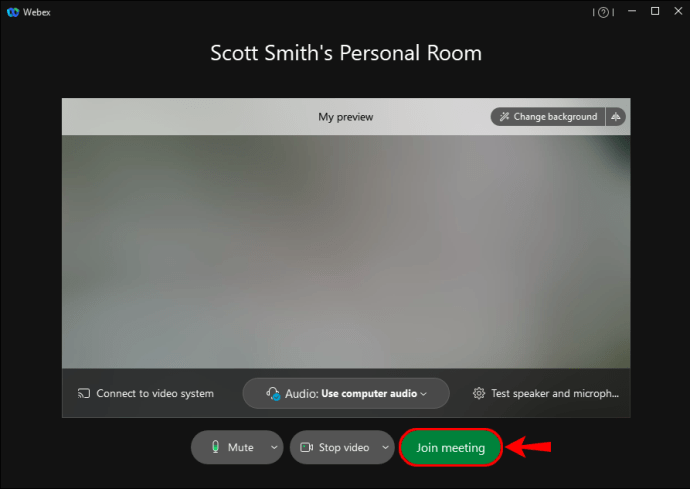
Ir štai tu jį turi. Tai nesudėtinga, nes vientisa žalia spalva suteiks geresnės kokybės virtualų foną susitikimų metu. Žinoma, neturėtumėte dėvėti žalios spalvos, nes ji pradės derėti.
Ar Webex turi chroma key funkciją?
„Webex“ neturi šios funkcijos savo vartotojams. Norėdami naudoti chromatinį klavišą žaliame ekrane, turėsite naudoti kitą programinę įrangą.
Ar tu paplūdimyje?
„Webex“ virtuali fono funkcija yra puikus būdas leisti darbuotojams iš namų išlaikyti privatumą arba atrodyti, kad jie yra įdomioje vietoje. Dabar, kai žinote, kaip jį nustatyti, galite nustebinti savo bendradarbius šiais techniniais įgūdžiais. Jie paklaus jūsų, kaip tai padaryti patys.
Koks yra jūsų mėgstamiausias virtualus fonas? Ar turite žalią ekraną namuose? Praneškite mums toliau pateiktame komentarų skyriuje.